С момента своего появления GIF-файлы сделали общение намного веселее.
И дело не только в веселье; Использование GIF-файлов — отличный способ поддержать разговор, когда у вас нет мыслей.
Всякий раз, когда вы сталкиваетесь с препятствием во время разговора с другом в социальных сетях, вы можете быстро отправить ему забавный GIF, чтобы компенсировать отсутствие мыслей, и это работает каждый раз.
Оглавление
Споры вокруг произношения GIF 🗣️
Долгое время в Интернете шли споры о правильном произношении GIF-файлов. С тех пор, как Стив Уилхайт изобрел GIF, люди придумали свои версии произношения, что было давним спором гиков.
Однако, получая награду Webby Award, Стив Уилхайт написал в своей длинной благодарственной речи из 5 слов: «Это произносится как JIF, а не GIF».
Эти 5 слов разрешили спор раз и навсегда.
Эта статья покажет вам, как сохранять GIF-файлы на iPhone из различных источников. Давайте начнем.
Из iMessage
Если вы получили GIF в iMessage и хотите сохранить его, выполните следующие действия:
Шаг 1: Откройте беседу iMessage.
Шаг 2: Нажмите и удерживайте конкретный GIF.
Шаг 3: Нажмите «Сохранить».
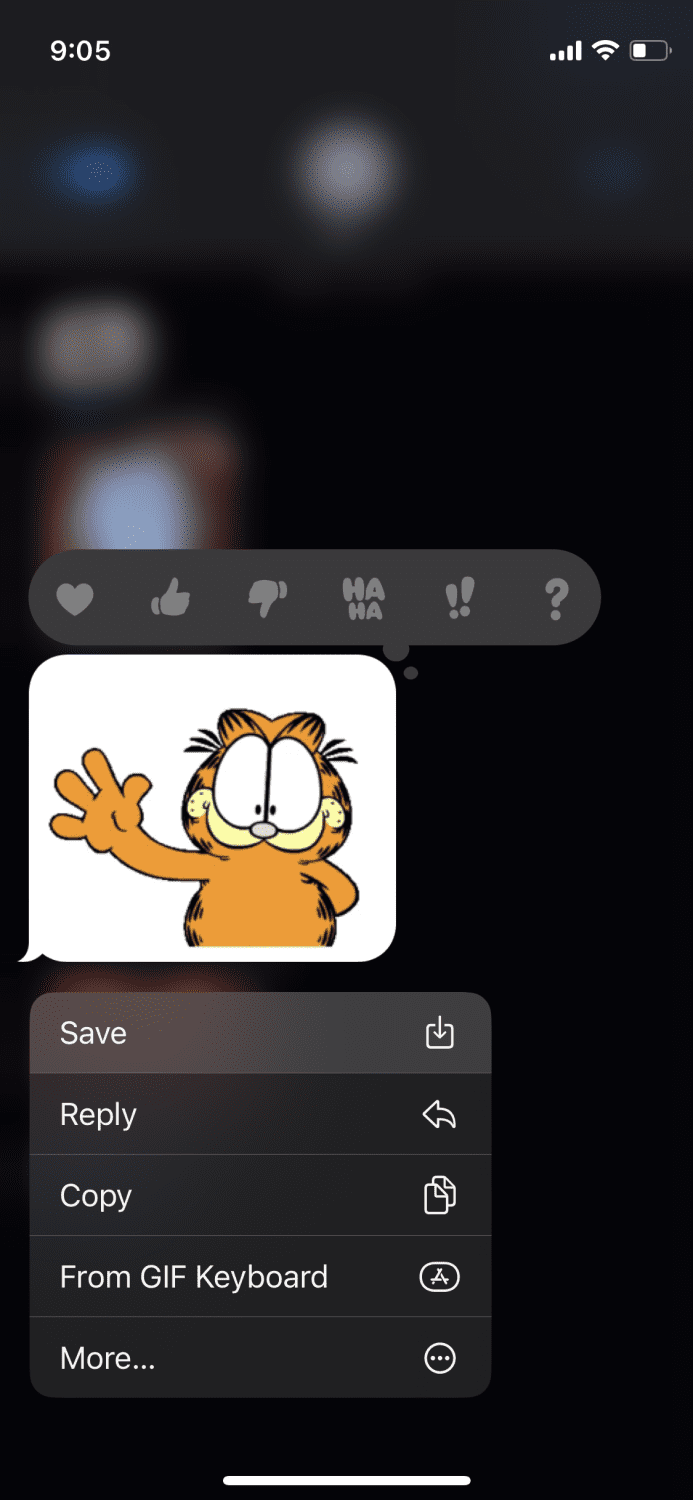
Теперь GIF будет сохранен в ваших фотографиях.
Из изображений Google
Сохранение GIF-файлов из Google Images очень весело, потому что при их поиске вы получаете множество вариантов на выбор. Вот простые шаги для этого:
Шаг 1: Откройте Google и нажмите «Изображения».
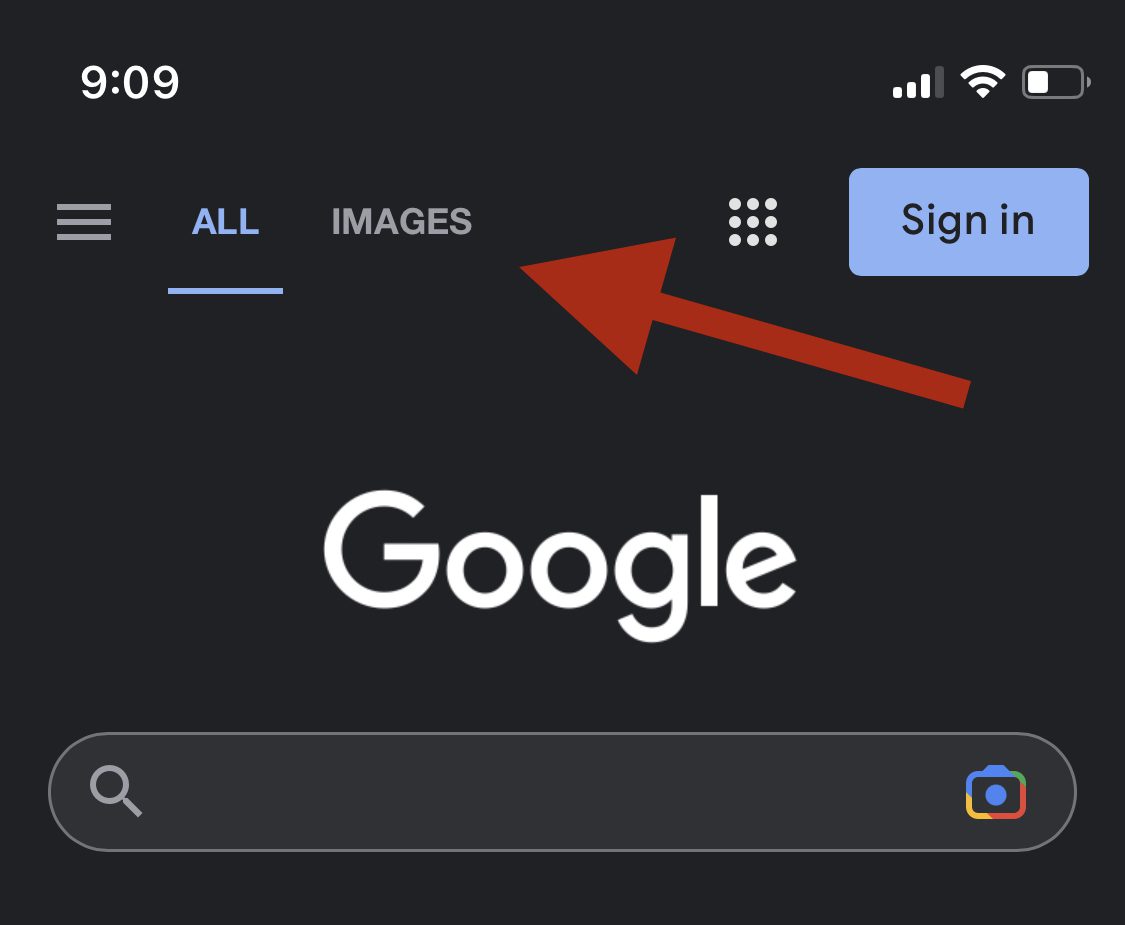
Шаг 2: Найдите нужный GIF.
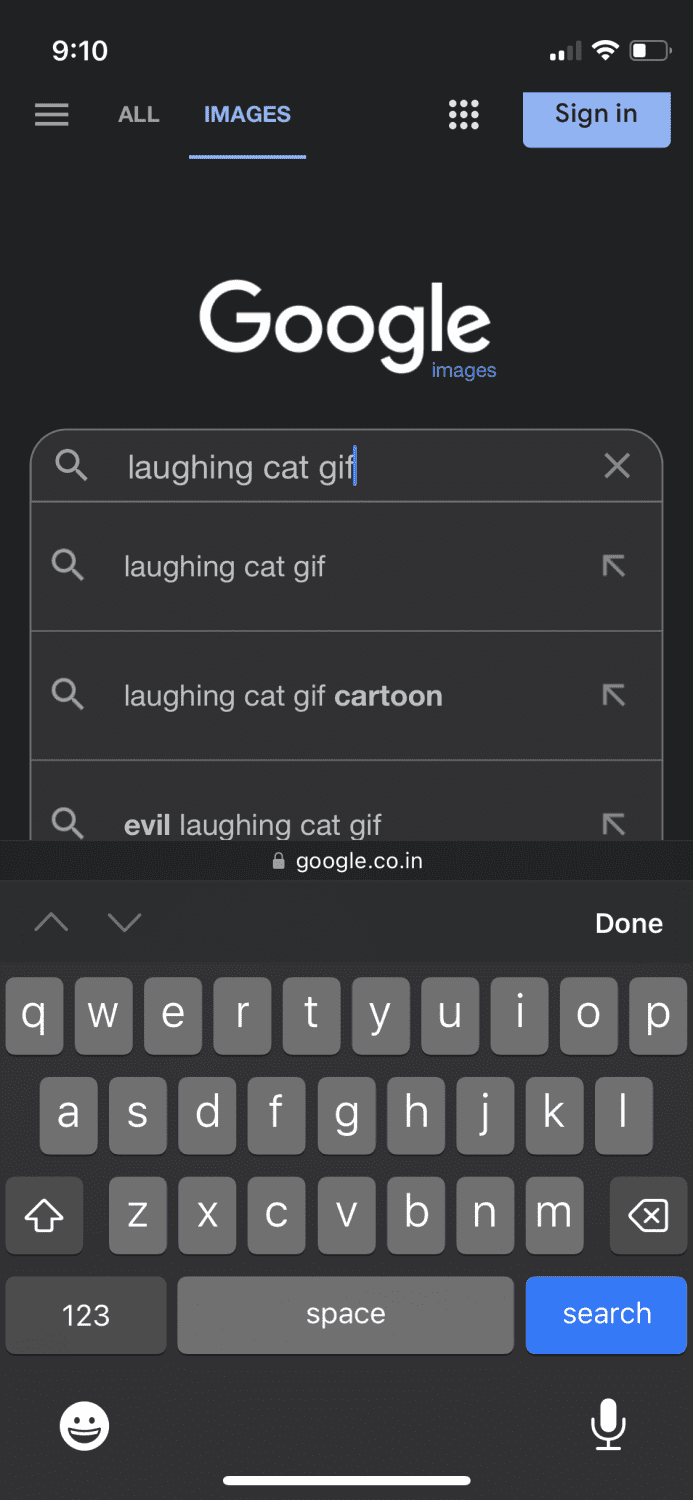
Шаг 3: Вы увидите различные GIF-файлы с разных веб-сайтов. Просто нажмите на тот, который вы хотите.
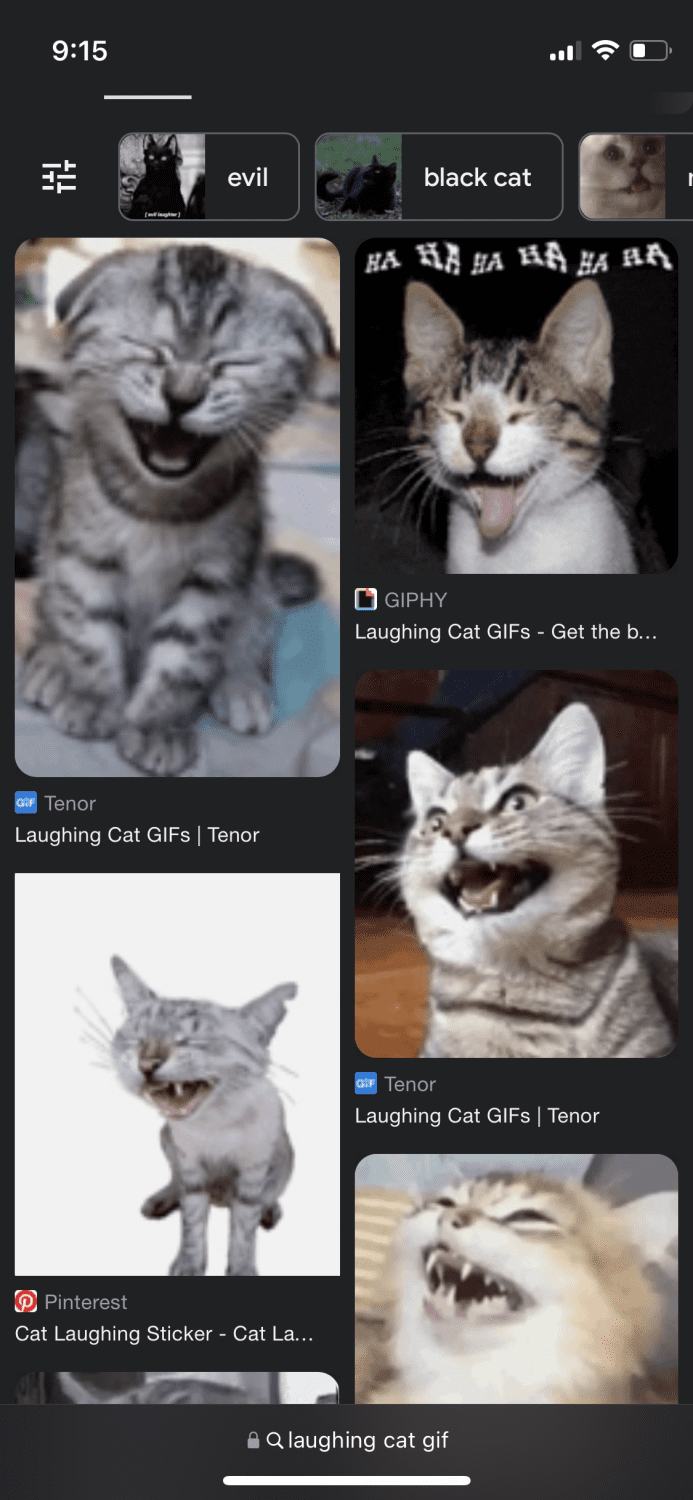
Шаг 4: Как только GIF будет увеличен, нажмите и удерживайте его, а затем нажмите «Сохранить в фото».
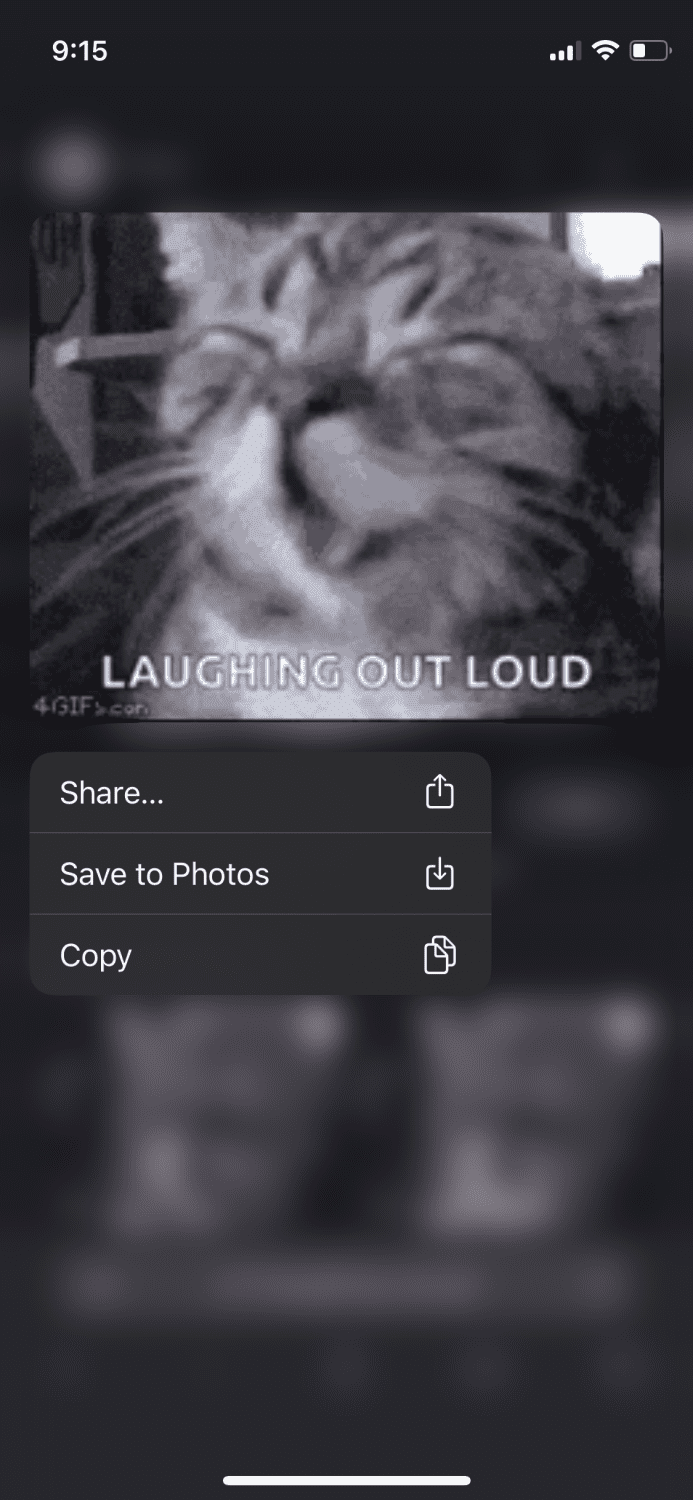
Это сделает это.
Из Реддита
Reddit — это сайт, полный удивительного контента; GIF-файлы — огромная часть этого. Раньше было очень легко сохранять GIF-файлы из Reddit, но, к сожалению, это уже не так. Вместо этого вы можете сохранить из него GIF-файлы, выполнив следующие шаги:
Шаг 1. Зайдите в App Store и загрузите приложение «Аполлон для Reddit».
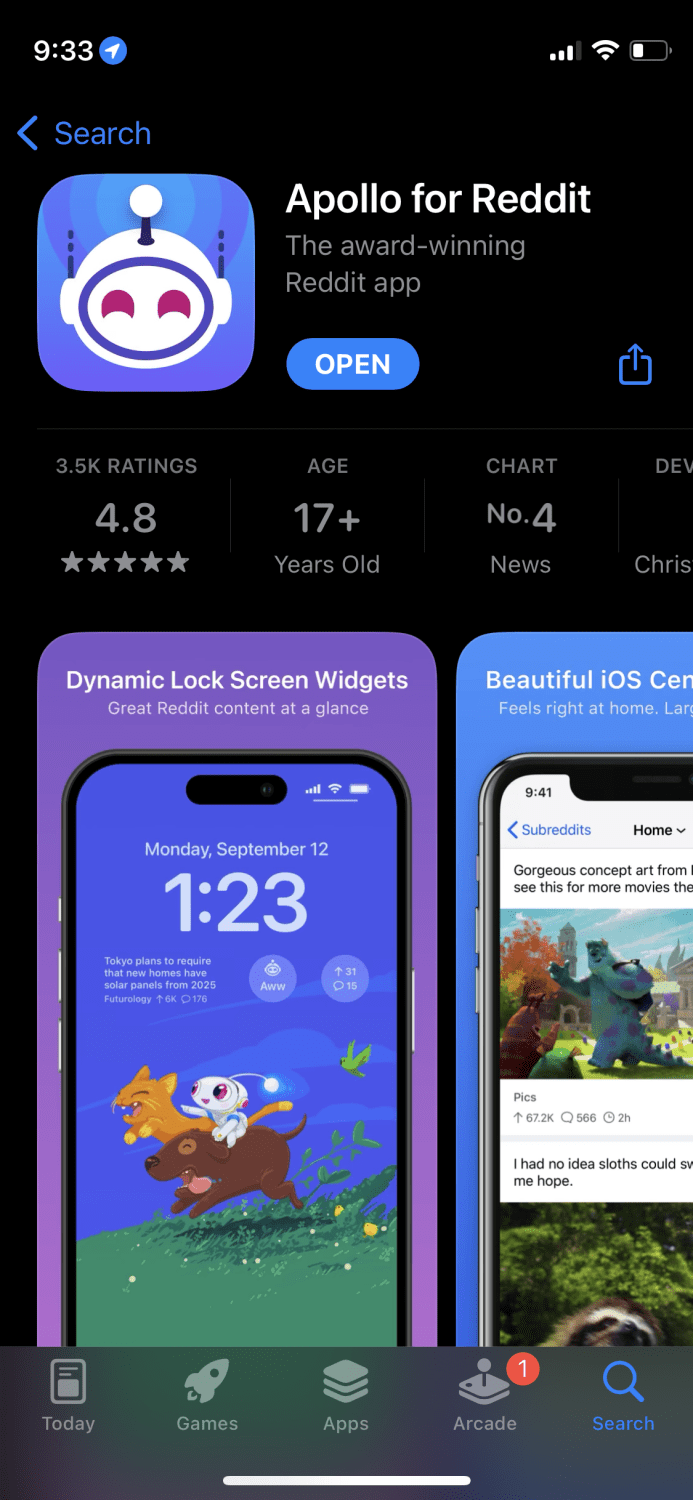
Шаг 2: Откройте приложение и найдите GIF, который вы хотите сохранить, а затем удерживайте его, чтобы появились эти параметры.
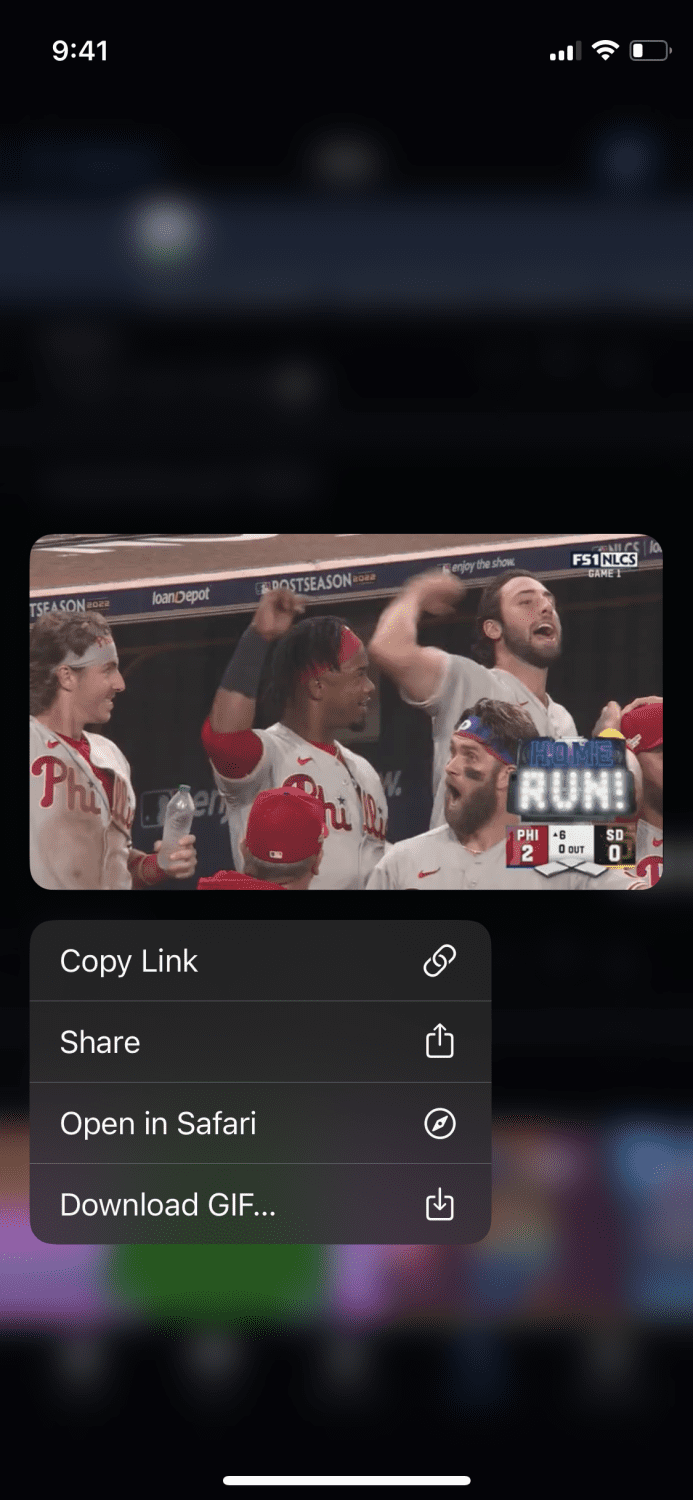
Шаг 3: Нажмите «Скачать GIF», чтобы открыть это окно.
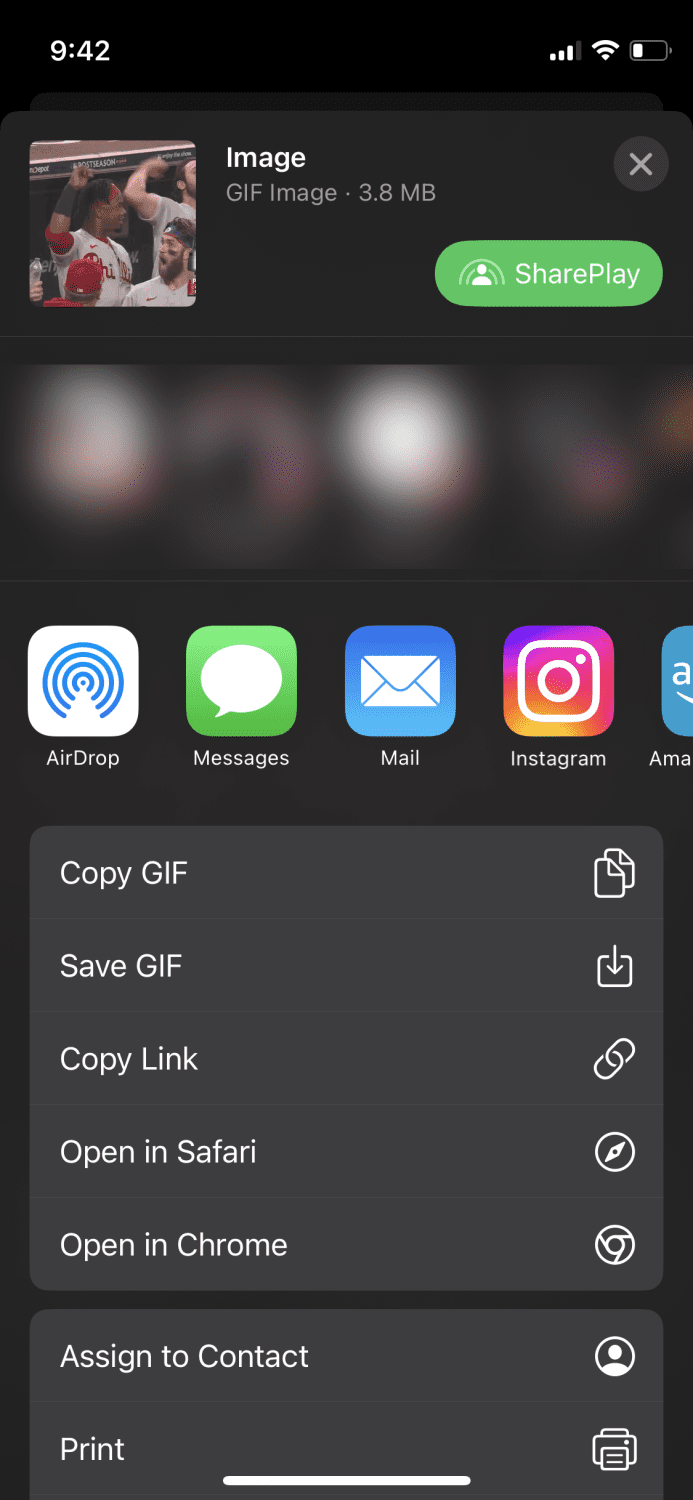
Нажмите «Сохранить GIF», и все готово.
Из Твиттера
Чтобы загрузить GIF-файлы из Twitter, вам снова придется загрузить дополнительное приложение. Вот шаги для этого:
Шаг 1: Зайдите в App Store и загрузите это приложение под названием «GIFwrapped».
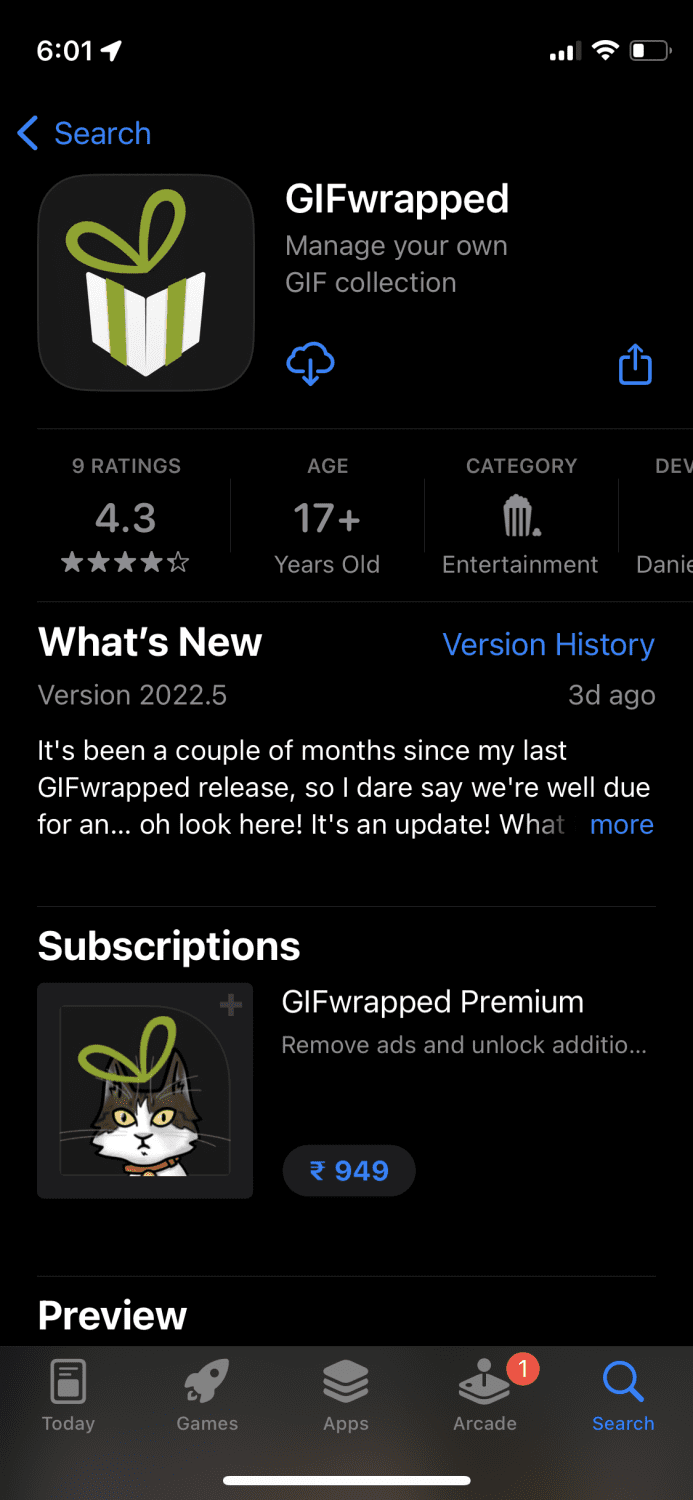
Шаг 2: Откройте Twitter и найдите GIF, который хотите сохранить. Нажмите на этот маленький значок в правом нижнем углу.
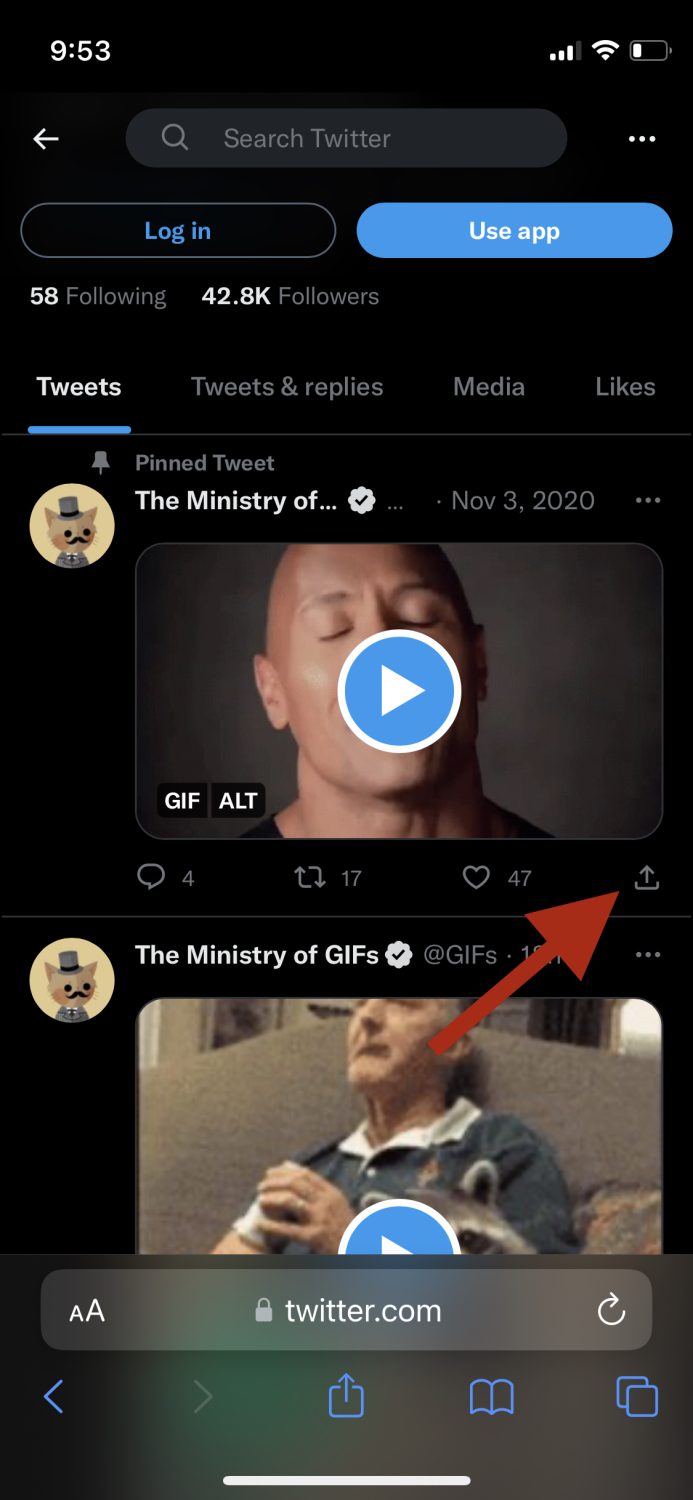
Шаг 3: Нажмите «Копировать ссылку в твит».
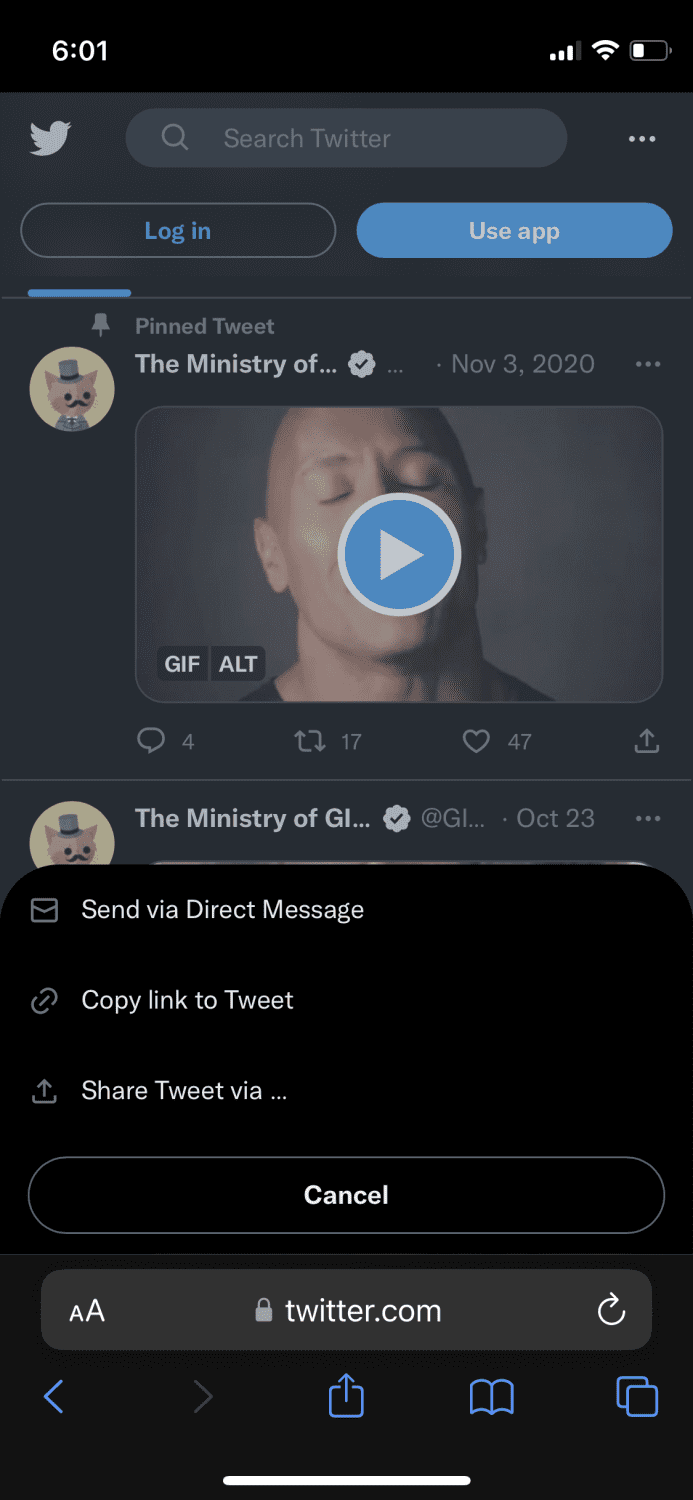
Шаг 4: Откройте приложение с GIF-оболочкой, которое мы установили ранее, и нажмите «Использовать буфер обмена».
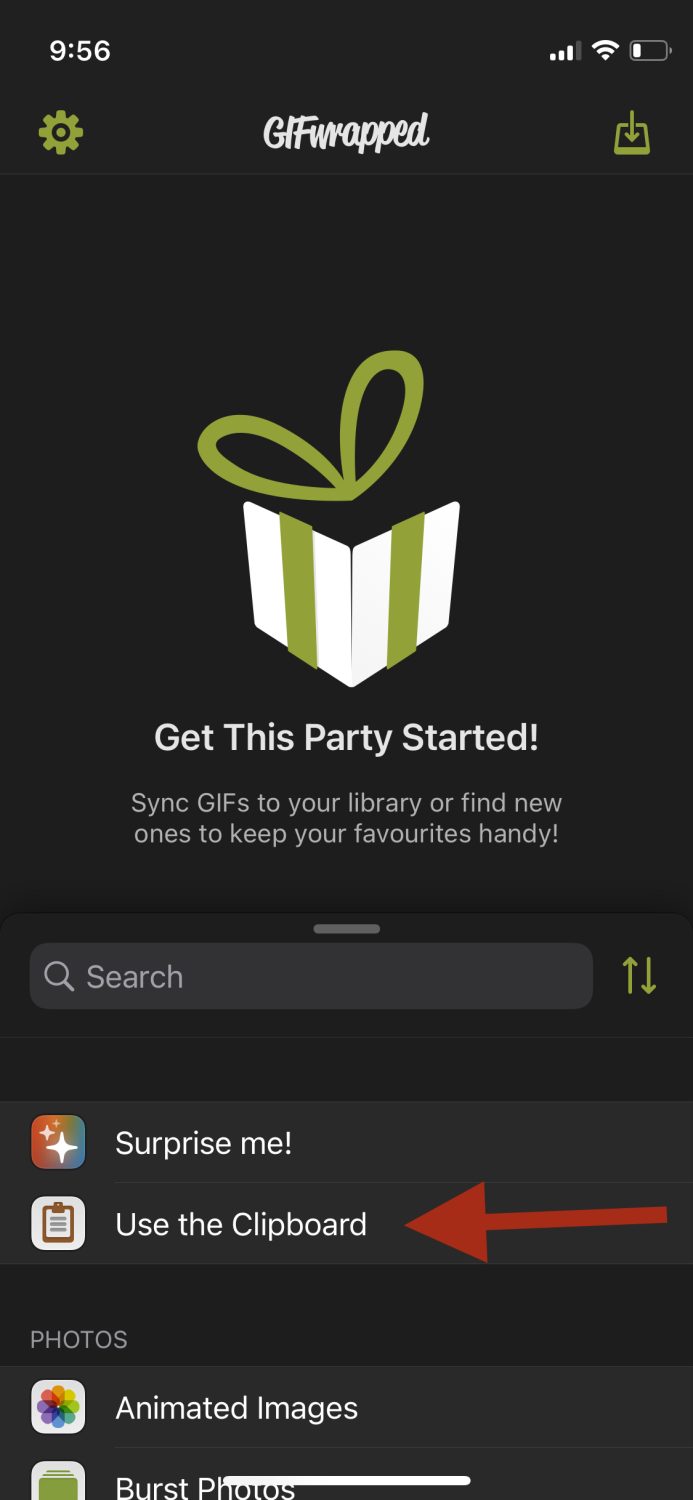
Шаг 5: В поле поиска вставьте ссылку, которую мы сохранили из Twitter. Вы увидите, что GIF появится вверху.

Шаг 6: Нажмите на GIF, чтобы увеличить его, а затем нажмите на этот значок в правом верхнем углу.
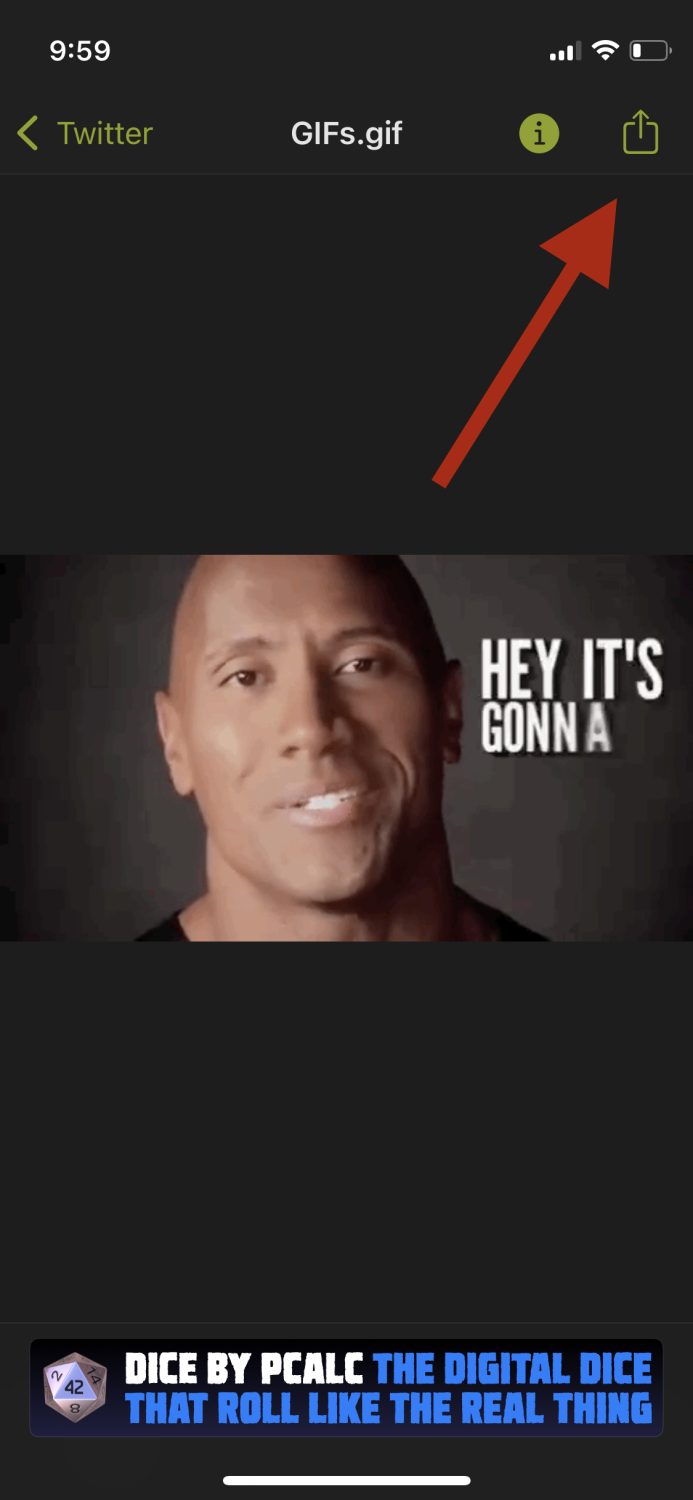
Шаг 7: Нажмите «Поделиться изображением».
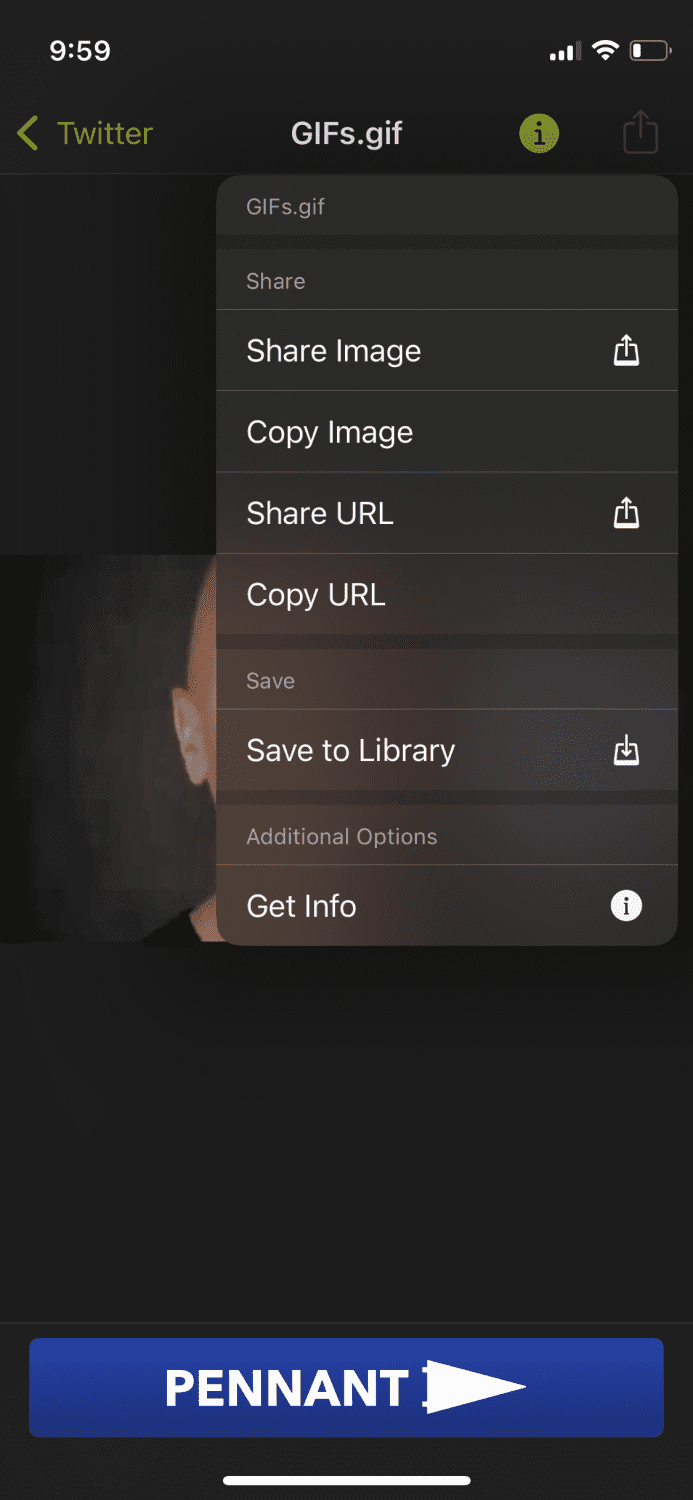
Шаг 8: Из вариантов нажмите «Сохранить в фото».
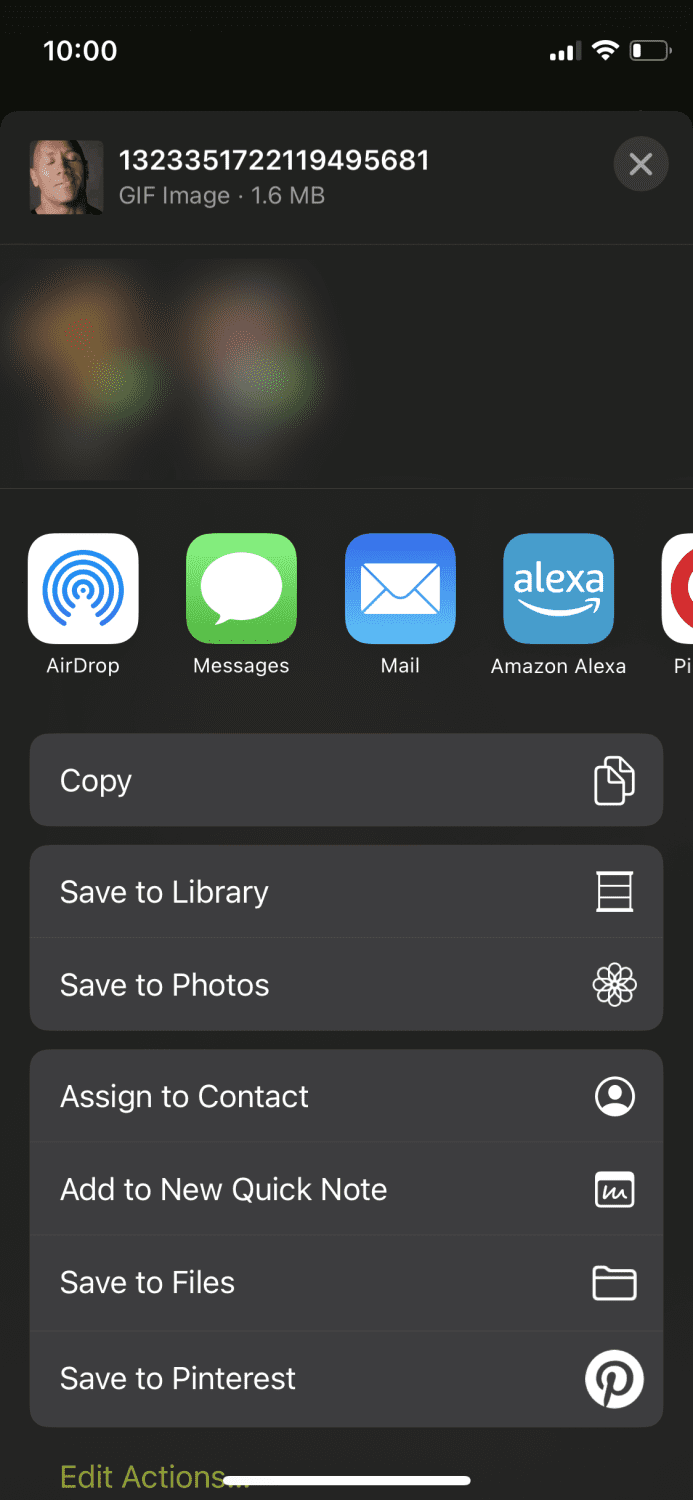
Помимо загрузки GIF-файлов из Twitter с помощью GIFwrapper, вы также можете использовать это приложение для просмотра огромной галереи GIF-файлов и их непосредственного сохранения.
Из Facebook
Процесс сохранения GIF-файлов из Facebook очень прост и быстр. Выполните следующие шаги.
Шаг 1. Откройте приложение Facebook или перейдите на сайт Facebook.com из браузера.
Шаг 2: Найдите GIF, который хотите сохранить. Обычно их можно найти в комментариях к постам людей. Когда вы найдете его, нажмите на исходный веб-сайт.
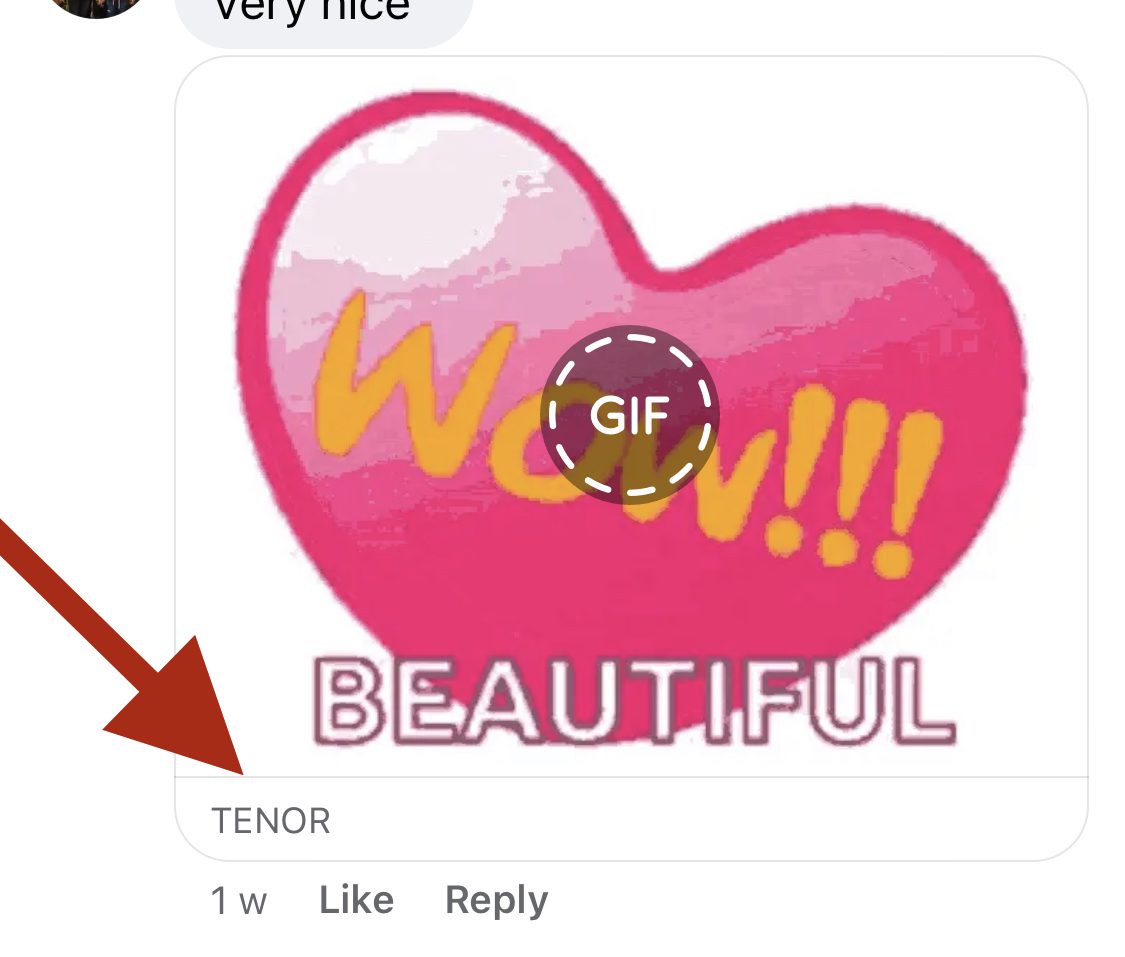
Шаг 3: Вы увидите новое окно с GIF.
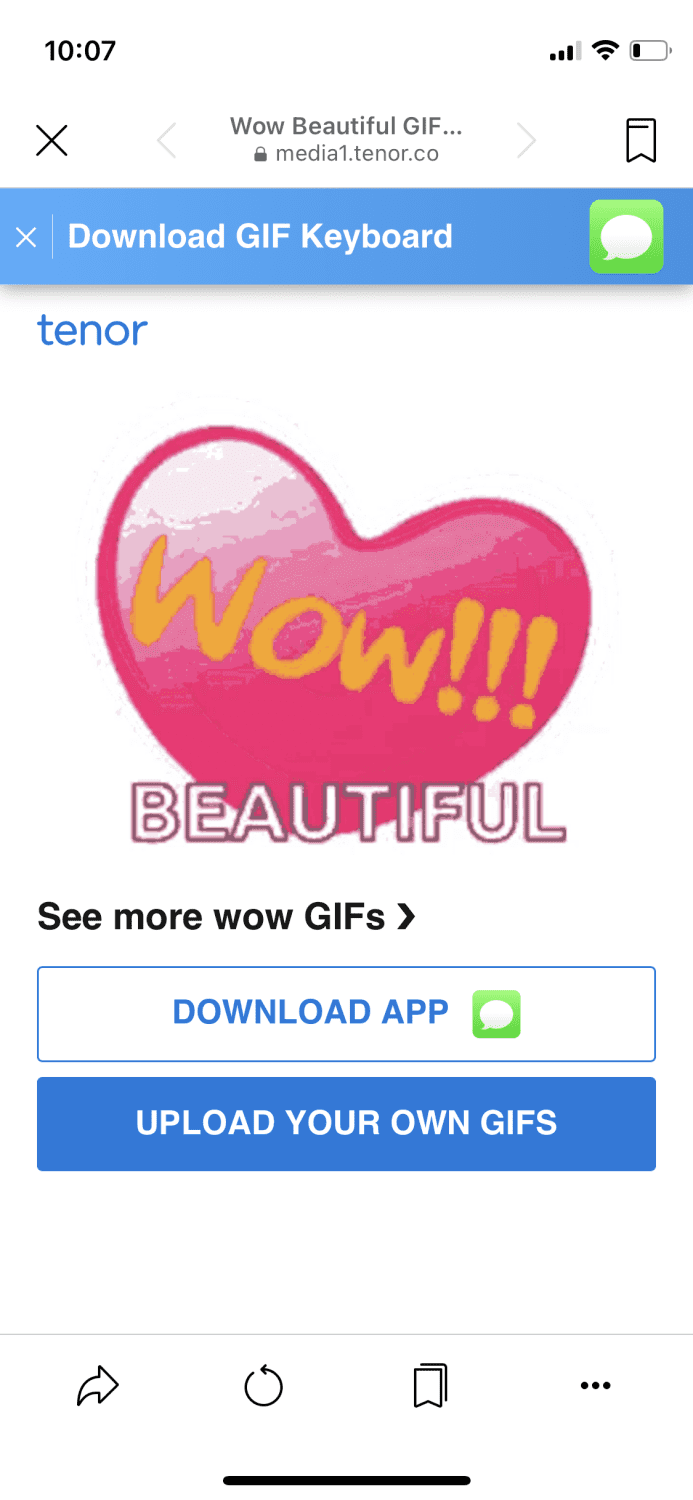
Шаг 4: Нажмите и удерживайте GIF, пока не увидите эти параметры.
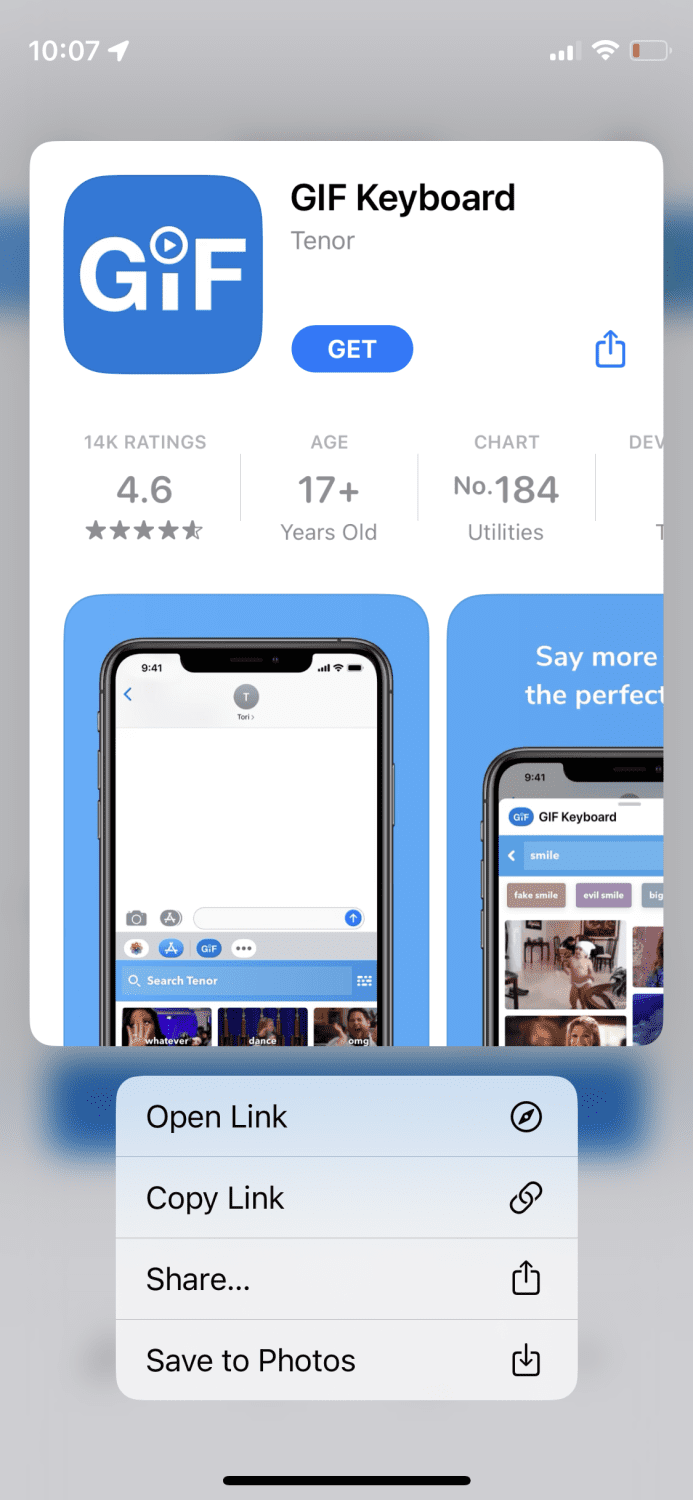
Нажмите «Сохранить в фото», и все.
Из Гифи
Giphy — это центр GIF-файлов; вы можете найти их все виды с помощью простого поиска. Из него также очень просто сохранять GIF-файлы. Вы можете использовать приложение или браузер, чтобы напрямую перейти на giphy.com.
Вот шаги для прямого перехода на их веб-сайт:
Шаг 1: Перейдите на их веб-сайт и выберите любой GIF, который вы хотите сохранить.
Шаг 2: Откройте GIF и нажмите на маленькие три точки справа.
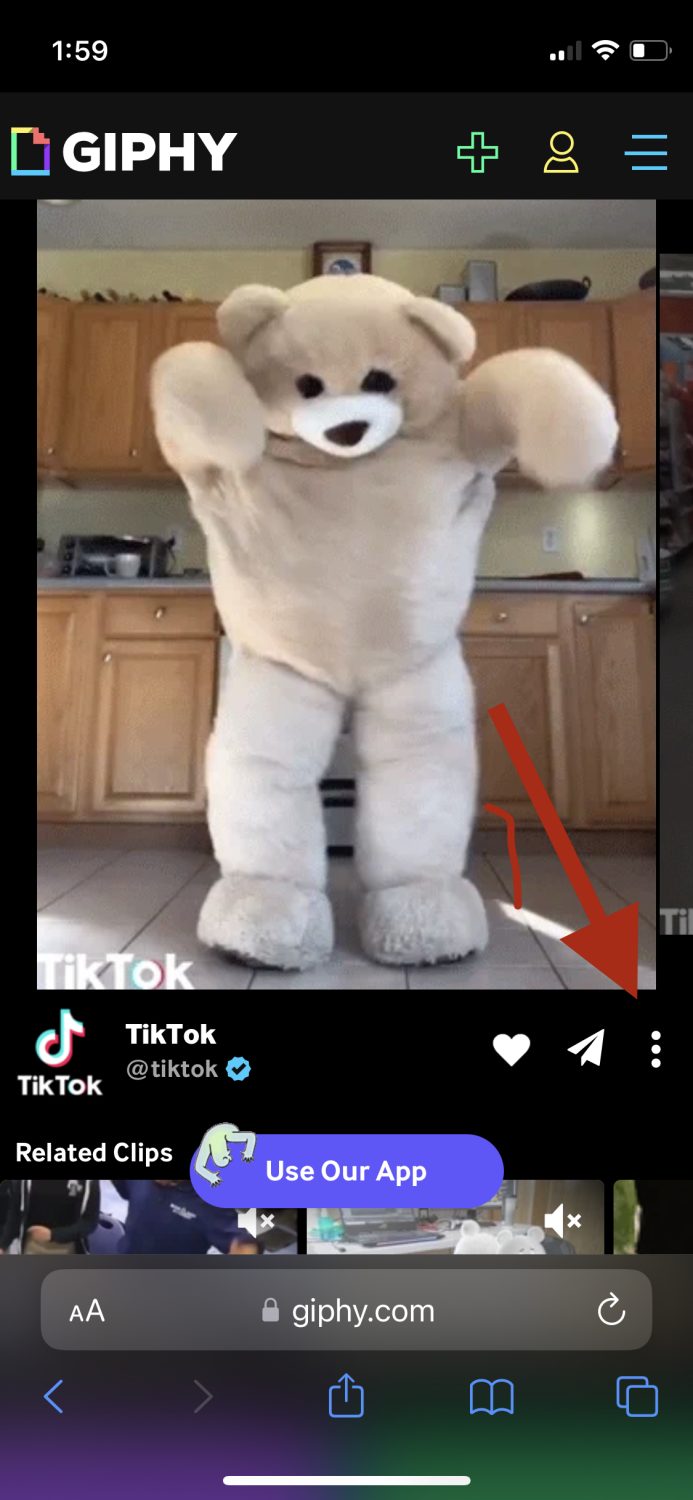
Шаг 3: Это должно увеличить GIF. Просто нажмите и удерживайте GIF, пока не увидите эти параметры.
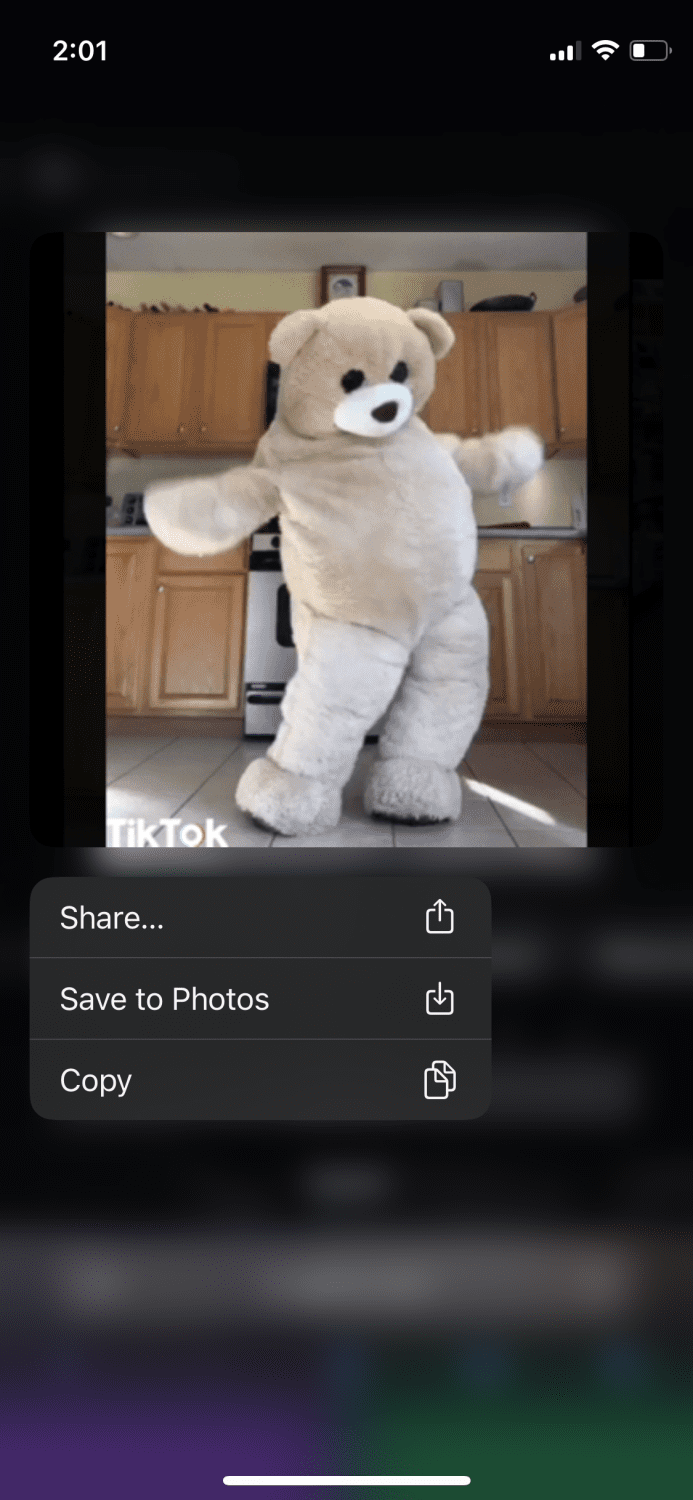
Нажмите «Сохранить в фотографии», и этого достаточно, чтобы иметь его на вашем iPhone.
От Gfycat
Похожий сайт и отлично подходит для поиска множества GIFS; ниже приведены необходимые шаги. Опять же, вы можете сделать это из приложения и с их веб-сайта.
Шаг 1: Перейдите на сайт gfycat.com и выберите GIF, который хотите сохранить.
Шаг 2: Нажмите на значок «Отправить» справа.
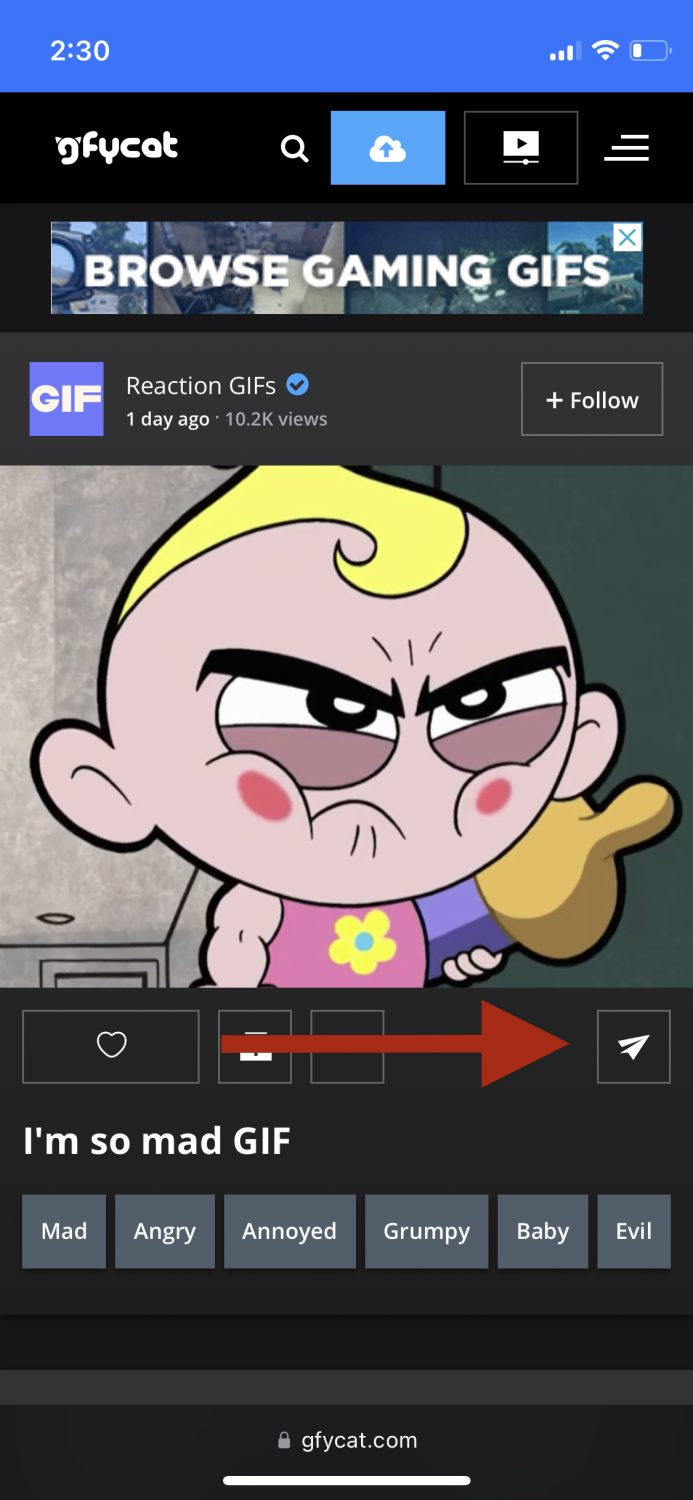
Шаг 3: Нажмите внизу, где написано «Gifs».
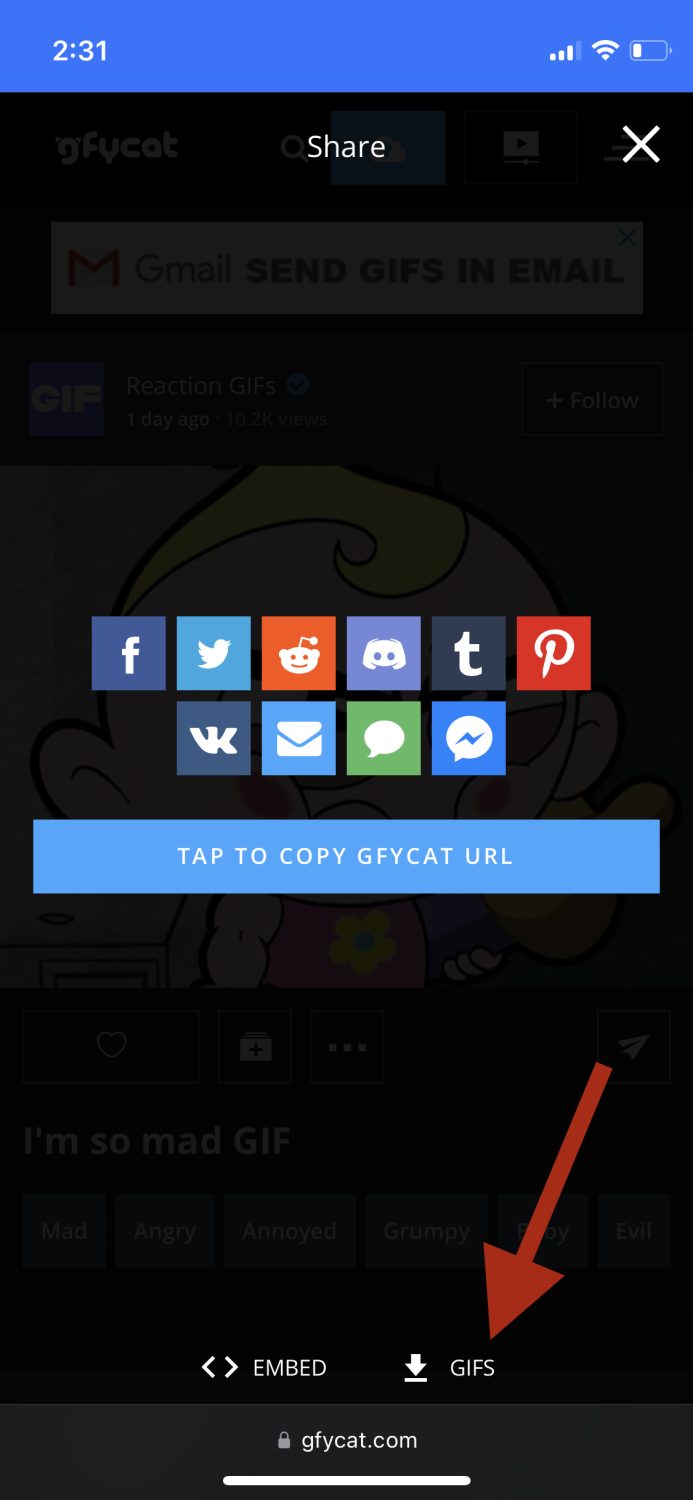
Шаг 4: Решите, какой размер вы хотите загрузить, а затем нажмите «Копировать» рядом с ним.
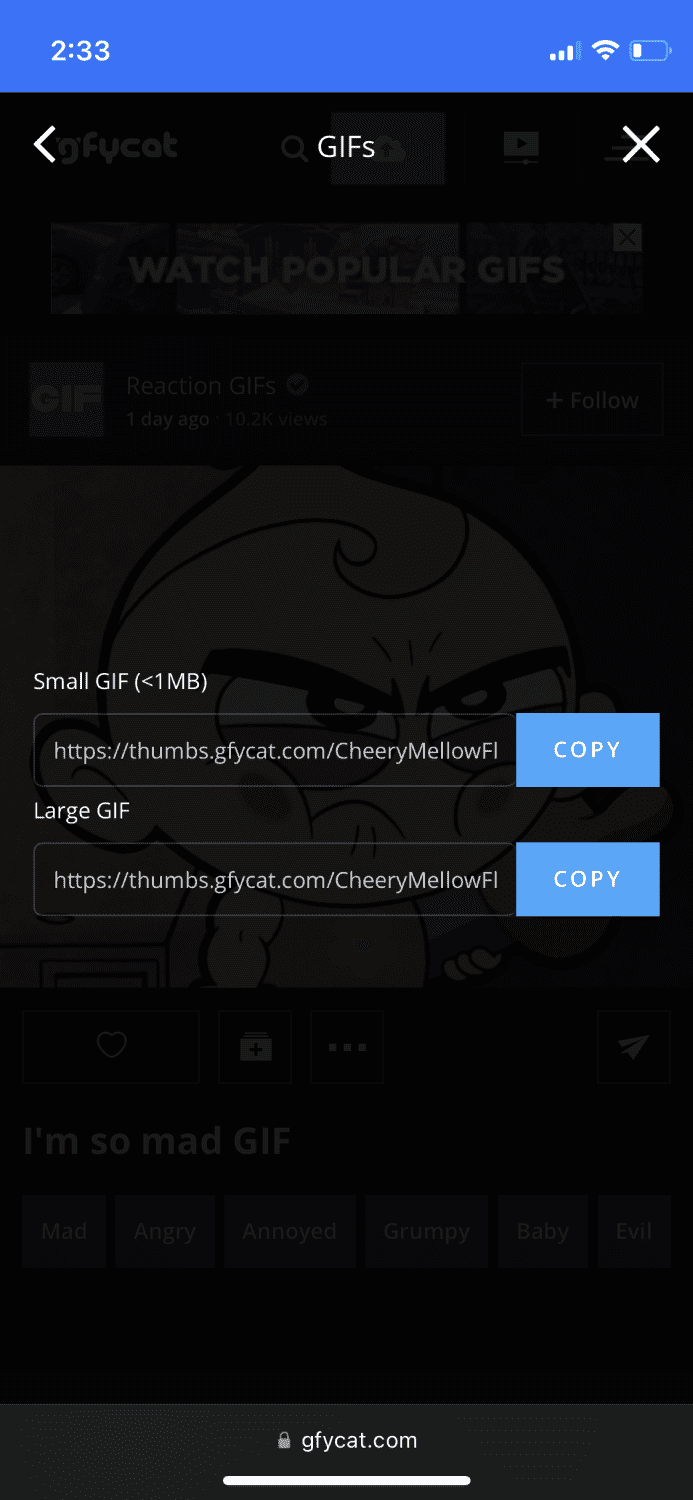
Шаг 5: Откройте новое окно браузера и вставьте только что скопированную ссылку.
Шаг 6: После загрузки нажмите и удерживайте, пока не появятся эти параметры.
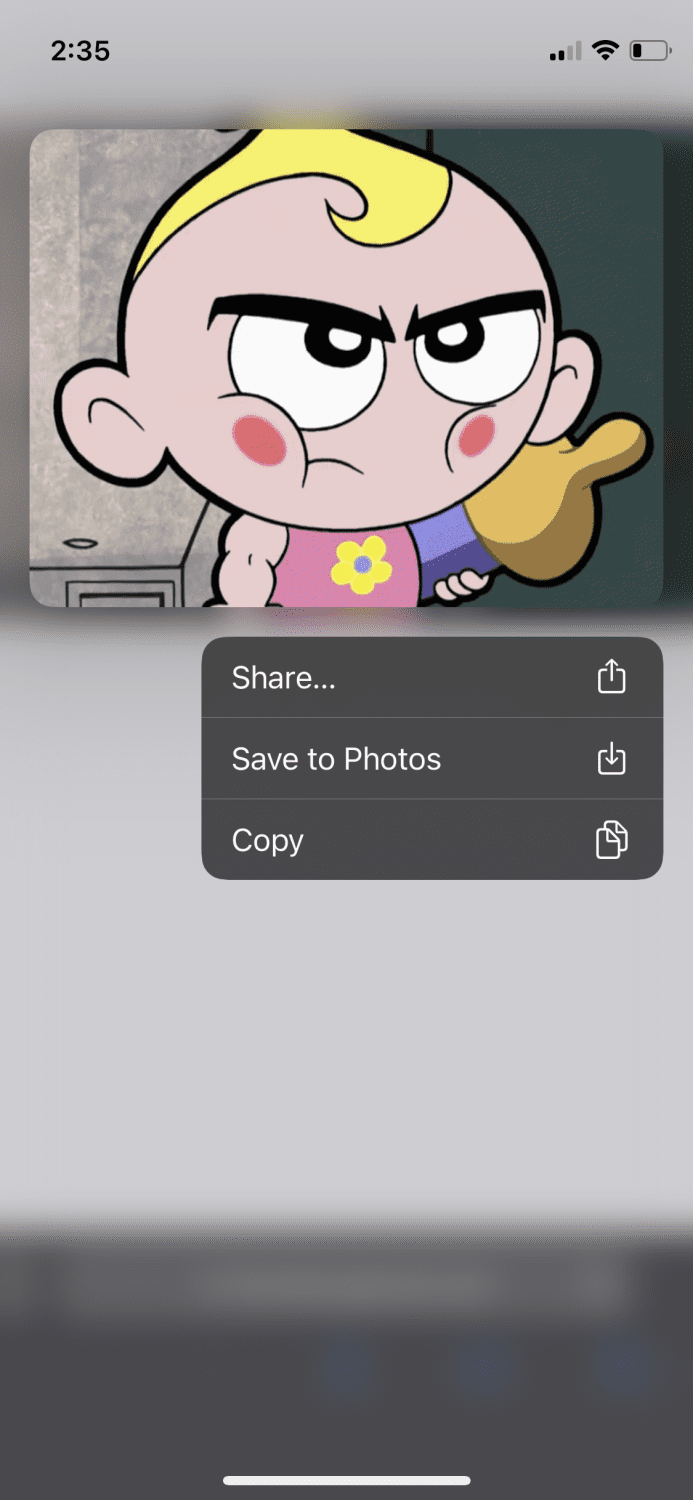
Нажмите «Сохранить в фото», и таким образом вы сохраните GIF-файлы из Gfycat.
Заключительные слова
В наш век технологий и новых изобретений есть причина, по которой вы должны использовать GIF-файлы в разговорах. Прочитав этот пост, вы знаете, как сохранять GIF-файлы на своем iPhone, чтобы оживить свои чаты.
Хотите создавать свои GIF? Ознакомьтесь с лучшим программным обеспечением для создания GIF-файлов.

